《电脑高手,不重装,不还原,不优化,让你的系统比重装还爽!!》好文章,分享大家,赶快行动很实用的!
- 格式:doc
- 大小:117.00 KB
- 文档页数:4

不重装不还原不优化让你的系统比重装还爽随着操作系统安装的时间越来越长,应用软件安装的越来越多,以及一些不正当的设置,将导致Windows系统越来越慢,一旦我们忍受不了系统的龟速时,唯一的救星便是重新安装操作系统。
但真的只有这样了吗?其实我们忘记了Windows中的另一个救星——帐户。
帐户,原本是Windows为多人使用同一台机器而开设的功能,不同的帐户有不同的配置文件,不同的帐户进入系统后所加载的服务和应用程序也是不一样的,但在实际应用中,为计算机设置多个帐户的人很少,这里,我们所要应用就是这一点。
当我们的系统变得很慢时,先不要急着重装系统,不凡按如下步骤试试:(这里我以Windows XP为例,其它版本设置基本相同)1.依次点击“开始”→“控制面板”→“用户账户”打开“用户帐户”对话框。
2.点击“创建一个新帐户”,在新出现的界面中输入新帐户的名称,然后点击“下一步”3.在新出现的界面中选择帐户类型,选择-计算机管理员,然后单击“创建帐户”4.重新启动计算机,用刚刚创建的帐户登陆机器,是不是感觉系统和之前的相比简直就是一次大提速。
为了不改变使用习惯,我们可以将以前的“桌面”和“快速启动栏”拷到现在的用户下,具体对应路径如下:1:桌面——C:\Documents and Settings\用户名\桌面2:快速启动栏——C:\Documents and Settings\用户名\Application Data\microsoft\Internet Explorer\Quick Launch当系统中只有一个Administrator帐户时,在选择帐户类型时,“受限”类型将为不可选,因为Windows要求如果有多个帐户的话,除了Administrator帐户之外最少有一个为“计算机管理员”类型的帐户。
一切就绪之后,就可以就那个“龟速帐户”给删了。

帐户,原本是为多人使用同一台机器而开设的功能,不同的帐户有不同的配置文件,不同的帐户进入系统后所加载的服务和应用程序也是不一样的,但在实际应用中,为计算机设置多个帐户的人很少,这里,我们所要应用就是这一点。
当我们的系统变得很慢时,先不要急着重装系统,不凡按如下步骤试试:这里我以为例,其它版本设置基本相同 依次点击“开始
”→“控制面板”→“用户账户”打开“用户帐户”对话框。
点击“创建一个新帐户”,在新出现的界面中输入新帐户的名称,然后点击“下一步”。
在新出现的界面中选择帐户类型,然后单击“创建帐户”,完成帐户的创建。
重新启动计算机,用刚刚创建的帐户登陆机器,是不是感觉系统和之前的相比简直就是一次大提速。
注:通过以上方法之后,为了不改变使用习惯,我们可以将以前的“桌面”和“快速启动栏”拷到现在的用户下,具体对应路径如下: 桌面——用户名桌面 快速启动栏——用户名 当系统中只有一个帐户时,在选择帐户类型时,“受限”类型将为不可选,因为要求如果有多个帐户的话,除了帐户之外最少有一个为“计算机管理员”类型的帐户。
一切就绪之后,就可以就那个“龟速帐户”给删了。
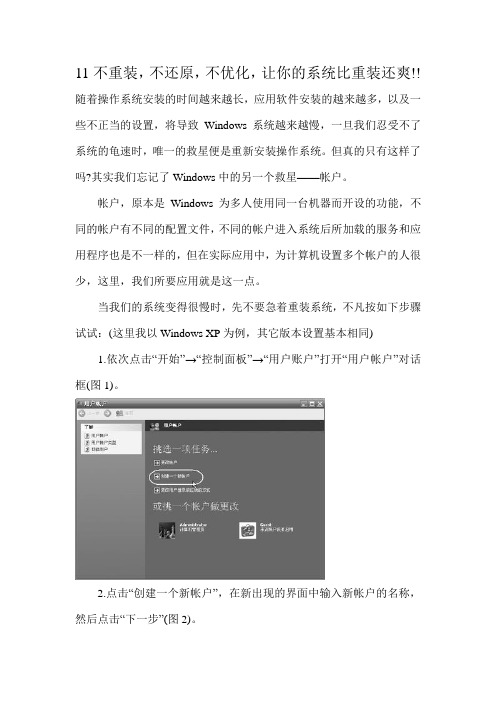
11不重装,不还原,不优化,让你的系统比重装还爽!! 随着操作系统安装的时间越来越长,应用软件安装的越来越多,以及一些不正当的设置,将导致Windows系统越来越慢,一旦我们忍受不了系统的龟速时,唯一的救星便是重新安装操作系统。
但真的只有这样了吗?其实我们忘记了Windows中的另一个救星——帐户。
帐户,原本是Windows为多人使用同一台机器而开设的功能,不同的帐户有不同的配置文件,不同的帐户进入系统后所加载的服务和应用程序也是不一样的,但在实际应用中,为计算机设置多个帐户的人很少,这里,我们所要应用就是这一点。
当我们的系统变得很慢时,先不要急着重装系统,不凡按如下步骤试试:(这里我以Windows XP为例,其它版本设置基本相同)1.依次点击“开始”→“控制面板”→“用户账户”打开“用户帐户”对话框(图1)。
2.点击“创建一个新帐户”,在新出现的界面中输入新帐户的名称,然后点击“下一步”(图2)。
3.在新出现的界面中选择帐户类型,然后单击“创建帐户”(图3),完成帐户的创建。
4.重新启动计算机,用刚刚创建的帐户登陆机器,是不是感觉系统和之前的相比简直就是一次大提速。
注:1.通过以上方法之后,为了不改变使用习惯,我们可以将以前的“桌面”和“快速启动栏”拷到现在的用户下,具体对应路径如下:桌面—— C:\Documents and Settings\用户名\桌面快速启动栏——C:\Documents and Settings\用户名\ApplicationData\microsoft\Internet Explorer\Quick Launch2.当系统中只有一个Administrator帐户时,在选择帐户类型时,“受限”类型将为不可选,因为Windows要求如果有多个帐户的话,除了Administrator帐户之外最少有一个为“计算机管理员”类型的帐户。
3.一切就绪之后,就可以就那个“龟速帐户”给删了。
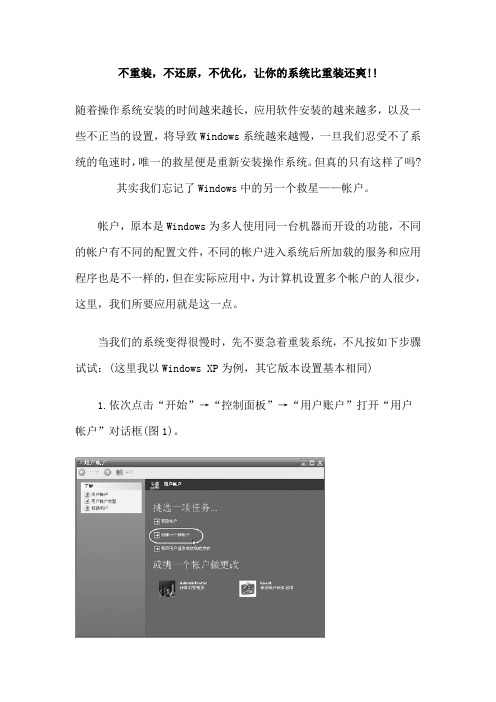
不重装,不还原,不优化,让你的系统比重装还爽!!随着操作系统安装的时间越来越长,应用软件安装的越来越多,以及一些不正当的设置,将导致Windows系统越来越慢,一旦我们忍受不了系统的龟速时,唯一的救星便是重新安装操作系统。
但真的只有这样了吗?其实我们忘记了Windows中的另一个救星——帐户。
帐户,原本是Windows为多人使用同一台机器而开设的功能,不同的帐户有不同的配置文件,不同的帐户进入系统后所加载的服务和应用程序也是不一样的,但在实际应用中,为计算机设置多个帐户的人很少,这里,我们所要应用就是这一点。
当我们的系统变得很慢时,先不要急着重装系统,不凡按如下步骤试试:(这里我以Windows XP为例,其它版本设置基本相同)1.依次点击“开始”→“控制面板”→“用户账户”打开“用户帐户”对话框(图1)。
2.点击“创建一个新帐户”,在新出现的界面中输入新帐户的名称,然后点击“下一步”(图2)。
3.在新出现的界面中选择帐户类型,然后单击“创建帐户”(图3),完成帐户的创建。
4.重新启动计算机,用刚刚创建的帐户登陆机器,是不是感觉系统和之前的相比简直就是一次大提速。
注:1.通过以上方法之后,为了不改变使用习惯,我们可以将以前的“桌面”和“快速启动栏”拷到现在的用户下,具体对应路径如下:桌面—— C:\Documents and Settings\用户名\桌面快速启动栏—— C:\Documents and Settings\用户名\Application Data\microsoft\Internet Explorer\Quick Launch2.当系统中只有一个Administrator帐户时,在选择帐户类型时,“受限”类型将为不可选,因为Windows要求如果有多个帐户的话,除了Administrator帐户之外最少有一个为“计算机管理员”类型的帐户。
3.一切就绪之后,就可以就那个“龟速帐户”给删了。

不重装,不还原,不优化,让你的系统比重装还爽!! 随着操作系统安装的时间越来越长,应用软件安装的越来越多,以及一些不正当的设置,将导致Windows系统越来越慢,一旦我们忍受不了系统的龟速时,唯一的救星便是重新安装操作系统。
但真的只有这样了吗?其实我们忘记了Windows中的另一个救星——帐户。
帐户,原本是Windows为多人使用同一台机器而开设的功能,不同的帐户有不同的配置文件,不同的帐户进入系统后所加载的服务和应用程序也是不一样的,但在实际应用中,为计算机设置多个帐户的人很少,这里,我们所要应用就是这一点。
当我们的系统变得很慢时,先不要急着重装系统,不凡按如下步骤试试:(这里我以Windows XP为例,其它版本设置基本相同)1.依次点击“开始”→“控制面板”→“用户账户”打开“用户帐户”对话框(图1)。
2.点击“创建一个新帐户”,在新出现的界面中输入新帐户的名称,然后点击“下一步”(图2)。
3.在新出现的界面中选择帐户类型,然后单击“创建帐户”(图3),完成帐户的创建。
4.重新启动计算机,用刚刚创建的帐户登陆机器,是不是感觉系统和之前的相比简直就是一次大提速。
注:1.通过以上方法之后,为了不改变使用习惯,我们可以将以前的“桌面”和“快速启动栏”拷到现在的用户下,具体对应路径如下:桌面—— C:\Documents and Settings\用户名\桌面快速启动栏——C:\Documents and Settings\用户名\ApplicationData\microsoft\Internet Explorer\Quick Launch2.当系统中只有一个Administrator帐户时,在选择帐户类型时,“受限”类型将为不可选,因为Windows要求如果有多个帐户的话,除了Administrator帐户之外最少有一个为“计算机管理员”类型的帐户。
3.一切就绪之后,就可以就那个“龟速帐户”给删了。
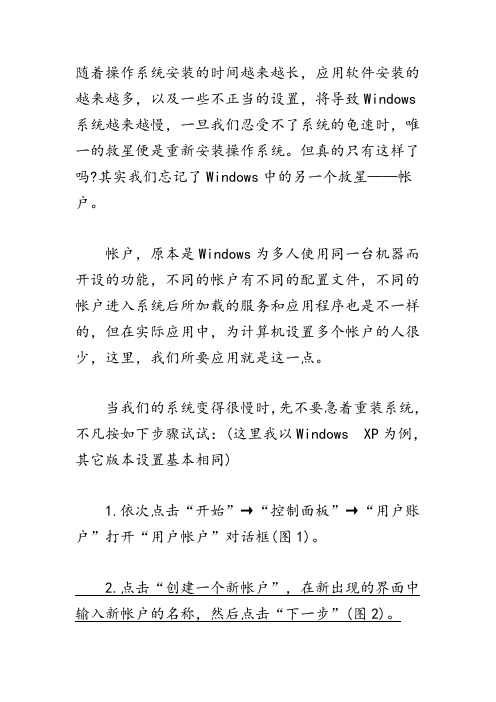
随着操作系统安装的时间越来越长,应用软件安装的越来越多,以及一些不正当的设置,将导致Windows 系统越来越慢,一旦我们忍受不了系统的龟速时,唯一的救星便是重新安装操作系统。
但真的只有这样了吗?其实我们忘记了Windows中的另一个救星——帐户。
帐户,原本是Windows为多人使用同一台机器而开设的功能,不同的帐户有不同的配置文件,不同的帐户进入系统后所加载的服务和应用程序也是不一样的,但在实际应用中,为计算机设置多个帐户的人很少,这里,我们所要应用就是这一点。
当我们的系统变得很慢时,先不要急着重装系统,不凡按如下步骤试试:(这里我以Windows XP为例,其它版本设置基本相同)1.依次点击“开始”→“控制面板”→“用户账户”打开“用户帐户”对话框(图1)。
2.点击“创建一个新帐户”,在新出现的界面中输入新帐户的名称,然后点击“下一步”(图2)。
3.在新出现的界面中选择帐户类型,然后单击“创建帐户”(图3),完成帐户的创建。
4.重新启动计算机,用刚刚创建的帐户登陆机器,是不是感觉系统和之前的相比简直就是一次大提速。
注:1.通过以上方法之后,为了不改变使用习惯,我们可以将以前的“桌面”和“快速启动栏”拷到现在的用户下,具体对应路径如下:桌面——C:\Documents and Settings\用户名桌面快速启动栏——C:\Documents and Settings\用户名Application Data\microsoft\Internet Explorer\Quick Launch2.当系统中只有一个Administrator帐户时,在选择帐户类型时,“受限”类型将为不可选,因为Windows 要求如果有多个帐户的话,除了Administrator帐户之外最少有一个为“计算机管理员”类型的帐户。
3.一切就绪之后,就可以就那个“龟速帐户”给删了。
电脑白痴看了以后都是电脑高手,不重装,不还原,不优化,让你的系统比重装还爽!!如果你看了还不会那你就是电脑白痴的师傅了,太有才了.......真的不会联系QQ339235000不重装,不还原,不优化,让你的系统比重装还爽!!随着操作系统安装的时间越来越长,应用软件安装的越来越多,以及一些不正当的设置,将导致Windows系统越来越慢,一旦我们忍受不了系统的龟速时,唯一的救星便是重新安装操作系统。
但真的只有这样了吗?其实我们忘记了Windows中的另一个救星——帐户。
帐户,原本是Windows为多人使用同一台机器而开设的功能,不同的帐户有不同的配置文件,不同的帐户进入系统后所加载的服务和应用程序也是不一样的,但在实际应用中,为计算机设置多个帐户的人很少,这里,我们所要应用就是这一点。
当我们的系统变得很慢时,先不要急着重装系统,不凡按如下步骤试试:(这里我以Windows XP为例,其它版本设置基本相同)1.依次点击“开始”→“控制面板”→“用户账户”打开“用户帐户”对话框(图1)。
2.点击“创建一个新帐户”,在新出现的界面中输入新帐户的名称,然后点击“下一步”(图2)。
3.在新出现的界面中选择帐户类型,然后单击“创建帐户”(图3),完成帐户的创建。
4.重新启动计算机,用刚刚创建的帐户登陆机器,是不是感觉系统和之前的相比简直就是一次大提速。
注:1.通过以上方法之后,为了不改变使用习惯,我们可以将以前的“桌面”和“快速启动栏”拷到现在的用户下,具体对应路径如下:桌面—— C:\Documents and Settings\用户名\桌面快速启动栏—— C:\Documents and Settings\用户名\Application Data\microsoft\Internet Explorer\Quick Launch2.当系统中只有一个Administrator帐户时,在选择帐户类型时,“受限”类型将为不可选,因为Windows要求如果有多个帐户的话,除了Administrator帐户之外最少有一个为“计算机管理员”类型的帐户。
[操作系统] 不重装,不还原,不优化,让你的系统比重装还爽不重装,不还原,不优化,让你的系统比重装还爽随着操作系统安装的时间越来越长,应用软件安装的越来越多,以及一些不正当的设置,将导致Windows系统越来越慢,一旦我们忍受不了系统的龟速时,唯一的救星便是重新安装操作系统。
但真的只有这样了吗?其实我们忘记了Windows中的另一个救星——帐户。
帐户,原本是Windows为多人使用同一台机器而开设的功能,不同的帐户有不同的配置文件,不同的帐户进入系统后所加载的服务和应用程序也是不一样的,但在实际应用中,为计算机设置多个帐户的人很少,这里,我们所要应用就是这一点。
当我们的系统变得很慢时,先不要急着重装系统,不凡按如下步骤试试:(这里我以Windows XP为例,其它版本设置基本相同)1.依次点击“开始”→“控制面板”→“用户账户”打开“用户帐户”对话框。
2.点击“创建一个新帐户”,在新出现的界面中输入新帐户的名称,然后点击“下一步”3.在新出现的界面中选择帐户类型,选择-计算机管理员,然后单击“创建帐户”4.重新启动计算机,用刚刚创建的帐户登陆机器,是不是感觉系统和之前的相比简直就是一次大提速。
为了不改变使用习惯,我们可以将以前的“桌面”和“快速启动栏”拷到现在的用户下,具体对应路径如下:1:桌面——C:\Documents and Settings\用户名\桌面2:快速启动栏—— C:\Documents and Settings\用户名\Application Data\microsoft\Internet Explorer\Quick Launch 当系统中只有一个Administrator帐户时,在选择帐户类型时,“受限”类型将为不可选,因为Windows要求如果有多个帐户的话,除了Administrator帐户之外最少有一个为“计算机管理员”类型的帐户。
一切就绪之后,就可以就那个“龟速帐户”给删了收藏分享评分伟人之所以伟大,是因为他与别人共处逆境时,别人失去了信心,他却下决心实现自己的目标。
随着操作系统安装的时间越来越长,应用软件安装的越来越多,以及一些不正当的设置,将导致Windows系统越来越慢,一旦我们忍受不了系统的龟速时,唯一的救星便是重新安装操作系统。
但真的只有这样了吗?其实我们忘记了Windows中的另一个救星——帐户。
帐户,原本是Windows为多人使用同一台机器而开设的功能,不同的帐户有不同的配置文件,不同的帐户进入系统后所加载的服务和应用程序也是不一样的,但在实际应用中,为计算机设置多个帐户的人很少,这里,我们所要应用就是这一点。
当我们的系统变得很慢时,先不要急着重装系统,不凡按如下步骤试试:(这里我以Windows XP为例,其它版本设置基本相同)1.依次点击“开始”→“控制面板”→“用户账户”打开“用户帐户”对话框。
2.点击“创建一个新帐户”,在新出现的界面中输入新帐户的名称,然后点击“下一步”3.在新出现的界面中选择帐户类型,选择-计算机管理员,然后单击“创建帐户”4.重新启动计算机,用刚刚创建的帐户登陆机器,是不是感觉系统和之前的相比简直就是一次大提速。
为了不改变使用习惯,我们可以将以前的“桌面”和“快速启动栏”拷到现在的用户下,具体对应路径如下:1:桌面—— C:\Documents and Settings\用户名\桌面2:快速启动栏—— C:\Documents and Settings\用户名\Application Data\microsoft\Internet Explorer\Quick Launch当系统中只有一个Administrator帐户时,在选择帐户类型时,“受限”类型将为不可选,因为Windows要求如果有多个帐户的话,除了Administrator帐户之外最少有一个为“计算机管理员”类型的帐户。
一切就绪之后,就可以就那个“龟速帐户”给删了。
不重装不还原不优化让你的系统比重装还爽不重装不还原不优化让你的系统比重装还爽本文可帮助电脑新手们成功完成系统的安装和备份操作,通过本文你可以学到:1.直接安装ISO光盘镜像系统2.自动完成GHOST安装3.在Windows中完成GHOST操作现在的系统常常感染病毒、出现各种故障,重新安装或恢复系统是电脑用户的家常便饭了。
不过安装Windows XP要刻盘,要进入DOS,还要进行一系列的操作和选择;GHOST备份和恢复系统,也要进入DOS那黑漆漆的界面中……对于菜鸟来说,都有DOS操作恐惧证,对老鸟来说,DOS下的操作太过繁琐;下面就看看如何避开刻盘,直接安装系统;避开DOS,直接在Windows中进行系统GHOST备份与恢复的!一、光盘不用刻,也能装系统经常从网上下载一些ISO格式的系统安装光盘镜像文件,不得不将其刻录到光盘上才能进行安装,一来麻烦,二来浪费光盘,另外有的是镜像文件太大,没有DVD刻录机怎么办?不用刻录光盘,我们就能直接安装系统!步骤一:准备首先,我们将系统ISO光盘镜像文件存放到非系统安装盘,假设要将系统安装在C盘,这里ISO镜像文件路径为“H:\XP.ISO”。
步骤二:引导入DOS我们要引导入DOS,进行ISO光盘镜像文件安装。
如果当前已安装有Windows系统,那么可直接下载“MaxDOS v5.8硬盘版”安装程序(下载地址),双击执行打开安装向导对话框。
在密码设置项中可设置进入DOS系统的密码,默认为“max”,可设置为空(如图1),然后按向导提示,继续完成安装。
小提示:如果当前硬盘中未安装其它系统,那么可以直接下载“MaxDOSv5.8U盘版”(下载地址),制作引导U盘,具体步骤很简单,可参照软件说明。
安装MaxDOS v5.8硬盘版后,引导系统时将会出现“MaxDOS v5.8s”引导菜单,选择后回车,再依次选择“运行MaxDOS v5.8s”→“A MaxDOS工具箱”(如图2),即可进入DOS环境。
《电脑高手,不重装,不还原,不优化,让你的系统比重装还爽!!》好文章,分享大家,赶快行动很实用的!
电脑白痴看了以后都是电脑高手,不重装,不还原,不优化,让你的系统比重
装还爽!!
如果你看了还不会那你就是电脑白痴的师傅了,太有才了.......
真的不会联系QQ339235000
不重装,不还原,不优化,让你的系统比重装还爽!!
随着操作系统安装的时间越来越长,应用软件安装的越来越多,以及一些不正当的设置,将导致Windows系统越来越慢,一旦我们忍受不了系统的龟速时,唯一的救星便是重新安装操作系统。
但真的只有这样了吗?其实我们忘记了Windows中的另一个救星——帐户。
帐户,原本是Windows为多人使用同一台机器而开设的功能,不同的帐户有不同的配置文件,不同的帐户进入系统后所加载的服务和应用程序也是不一样的,但在实际应用中,为计算机设置多个帐户的人很少,这里,我们所要应用就是这一点。
当我们的系统变得很慢时,先不要急着重装系统,不凡按如下步骤试试:(这里我以Windows XP为例,其它版本设置基本相同)
1.依次点击“开始”→“控制面板”→“用户账户”打开“用户帐户”对
话框(图1)。
2.点击“创建一个新帐户”,在新出现的界面中输入新帐户的名称,然后点击“下一步”(图2)。
3.在新出现的界面中选择帐户类型,然后单击“创建帐户”(图3),完成帐户的创建。
4.重新启动计算机,用刚刚创建的帐户登陆机器,是不是感觉系统和之前的相比简直就是一次大提速。
注:1.通过以上方法之后,为了不改变使用习惯,我们可以将以前的“桌面”和“快速启动栏”拷到现在的用户下,具体对应路径如下:
桌面—— C:\Documents and Settings\用户名\桌面
快速启动栏—— C:\Documents and Settings\用户名\Application Data\microsoft\Internet Explorer\Quick Launch
2.当系统中只有一个Administrator帐户时,在选择帐户类型时,“受限”类型将为不可选,因为Windows要求如果有多个帐户的话,除了Administrator 帐户之外最少有一个为“计算机管理员”类型的帐户。
3.一切就绪之后,就可以就那个“龟速帐户”给删了。
如果谁还有更好更方便的方法,大家一起交流下.......希望看的人都留点自己意见,谢谢了...
电脑用久了,运行速度慢了,教你们怎样清除电脑里面的垃圾
1、单击“开始”菜单中“程序”的“附件”,单击“系统工具”再单击“清理磁盘”,选择C盘,确认后,选中所有的“口”,再确认;再在“系统工具”中点击“磁盘碎片整理程序”,这需要花很长时间,请耐心等待。
一些程序删除了,但并非完全删除,在计算机的注册表中仍然保留安装信息,如不及时删除这些无用的信息,时间久了,注册表就会变得越来越大,影响系统的工作性能。
你可利用下述方法将其彻底删除。
2、在多次安装和反安装后,系统保留了很多无用的DLL文件,应将其删除。
单击“开始”菜单,单击“运行”,在文本框内键入“regedit”,打开“注册表编辑器”窗口,依次打开
HKEY_LOCAL_MACHINE\Software\Micosoft\Windows\CurrentVersion\SharedDLLs分支。
在对话框的右侧,其键值数据后面的括号中都有一个数字,如果数字为0,说明该DLL文件已成为垃圾,将其删除。
3、将不要的程序卸载时,应在“控制面板”中的“添加/删除程序”选择确定删除,这才是彻底的删除方法。
在磁盘分区中删除效果不好,有时有些程序是删除不掉的。
即使在“控制面板”中的“添加/删除程序”卸载了,但有的程序在注册表中仍有这些程序的名称,成为垃圾。
用上述方法打开“注册表编辑器”窗口,依次打开
HKEY_LOCAL_MACHINE\Software\Micosoft\Windows\CurrentVersion\Uninstall分支。
Uninstall主键下的每一个文件夹对应一个应用程序,打开某一文件夹,即可看到程序反安装的内容,包括程序名DisplayName和UninstallString。
找到你删除过的程序名后,右键单击其上层文件夹,选择“删除”。
4、一些不带Uninstall程序或不用安装(复制到计算机中的)即可在Windows中直接运行的程序,如许多小型游戏等,注册表记录程序运行的参数。
如果删除了这样的程序,仍要在注册表中删除这些无用的信息。
依次打开
HKEY_CURRENT_USER\Software分支。
从各子键中找到相应程序的文件夹后,将其删除。
你也可单击“编辑”|“查找”命令逐一查找包含这些软件信息的子键或键值项,进行彻底清理 ------------------------------------------
winkey+d : 这是高手最常用的第一快捷组合键。
这个快捷键组合可以将桌面上的所有窗口瞬间最小化,无论是聊天的窗口还是游戏的窗口……只要再次按下这个组合键,刚才的所有窗口都回来了,而且激活的也正是你最小化之前在使用的窗口!
-这个就是winkey winkey+f : 不用再去移动鼠标点“开始→搜索→文件和文件夹”了,在任何状态下,只要一按winkey+f就会弹出搜索窗口。
winkey+r : 在我们的文章中,你经常会看到这样的操作提示:“点击‘开始→运行’,打开‘运行’对话框……”。
其实,还有一个更简单的办法,就是按winkey + r!alt + tab : 如果打开的窗口太多,这个组合键就非常有用了,它可以在一个窗口中显示当前打开的所有窗口的名称和图标●,选中自己希望要打开的窗口,松开这个组合键就可以了。
而alt+tab+shift键则可以反向显示当前打开的窗口。
winkey+e : 当你需要打开资
源管理器找文件的时候,这个快捷键会让你感觉非常“爽”!再也不用腾出一只手去摸鼠标了!小提示: winkey指的是键盘上刻有windows徽标的键●。
winkey主要出现在104键和107键的键盘中。
104键盘又称win95键盘,这种键盘在原来101键盘的左右两边、ctrl和alt键之间增加了两个windwos键和一个属性关联键。
107键盘又称为win98
键盘,比104键多了睡眠、唤醒、开机等电源管理键,这3个键大部分位于键盘的右上方。
再补充点..... F1 显示当前程序或者windows的帮助内容。
F2 当你选中一个文件的话,这意味着“重命名” F3当你在桌面上的时候是打开“查找:所有文件” 对话框 F10或ALT 激活当前程序的菜单栏 windows键或CTRL+ESC 打开开始菜单 CTRL+ALT+DELETE 在win9x中打开关闭程序对话框 DELETE 删除被选择的选择项目,如果是文件,将被放入回收站 SHIFT+DELETE 删除被选择的选择项目,如果是文件,将被直接删除而不是放入回收站 CTRL+N 新建一个新的文件 CTRL+O
打开“打开文件”对话框 CTRL+P 打开“打印”对话框 CTRL+S
保存当前操作的文件 CTRL+X 剪切被选择的项目到剪贴板 CTRL+INSERT 或 CTRL+C 复制被选择的项目到剪贴板 SHIFT+INSERT 或 CTRL+V 粘贴剪贴板中的内容到当前位置 ALT+BACKSPACE 或 CTRL+Z 撤销上一步的操作 ALT+SHIFT+BACKSPACE 重做上一步被撤销的操作 Windows键+D:最小化或恢复windows窗口 Windows键+U:打开“辅助工具管理器” Windows键+CTRL+M 重新将恢复上一项操作前窗口的大小
和位置 Windows键+E 打开资源管理器 Windows键+F 打开“查找:所有文件”对话框 Windows键+R 打开“运行”对话框 Windows键+BREAK 打开“系统属性”对话框 Windows键+CTRL+F 打开“查找:计算机”对话框SHIFT+F10或鼠标右击打开当前活动项目的快捷菜单 SHIFT 在
放入CD的时候按下不放,可以跳过自动播放CD。
在打开wo rd的时候按下不放,可以跳过自启动的宏 ALT+F4 关闭当前应用程序 ALT+SPACEBAR
打开程序最左上角的菜单 ALT+TAB 切换当前程序 ALT+ESC
切换当前程序 ALT+ENTER 将windows下运行的MSDOS窗口在窗口和全屏幕状态间切换 PRINT SCREEN 将当前屏幕以图象方式拷贝到剪贴板 ALT+PRINT SCREEN 将当前活动程序窗口以图象方式拷贝到剪贴板 CTRL+F4
关闭当前应用程序中的当前文本(如word中) CTRL+F6 切换到当前应用程序中的下一个文本(加shift 可以跳到前一个窗口)在IE中: ALT+RIGHT ARROW
显示前一页(前进键) ALT+LEFT ARROW 显示后一页(后退键) CTRL+TAB
在页面上的各框架中切换(加shift反向) F5 刷新 CTRL+F5
强行刷新。